Hur man konverterar handskrift till text med Samsung Notes

Om du letar efter ett uppfriskande alternativ till det traditionella tangentbordet på skärmen, erbjuder Samsung Galaxy S23 Ultra en utmärkt lösning. Med
Det primära syftet med Burp Suite är att fånga upp och modifiera webbtrafik som en del av ett penetrationstest. För att kunna avlyssna webbtrafik måste du konfigurera din webbläsare eller operativsystem för att omdirigera trafik genom Burp-proxyn. Som standard börjar proxyn med Burp och binder till loopback-adressen på port 8080 "127.0.0.1:8080", men det finns många alternativ för dig att konfigurera.
Hur man konfigurerar en proxyavlyssnare i Burp
För att konfigurera proxyinställningarna vill du gå till underfliken "Alternativ" på fliken "Proxy". I avsnittet "Proxylyssnare" kan du redigera den aktuella proxylyssnaren genom att välja en lyssnare och klicka på "Redigera", eller ställa in en andra genom att klicka på "Lägg till".
Tips: För att vara operativ måste proxyavlyssnaren ha kryssrutan "kör" till vänster förkryssad.
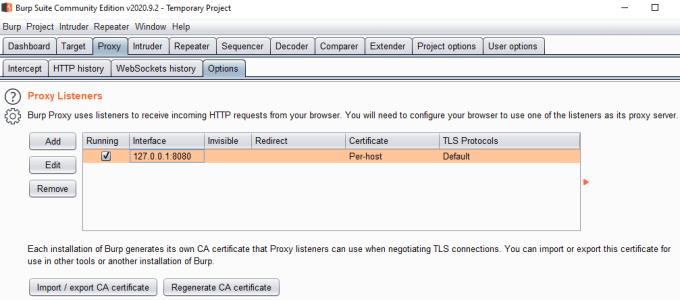
Välj en lyssnare och klicka sedan på redigera eller lägg till en ny.
När du redigerar proxyavlyssnaren låter fliken "Bindning" dig konfigurera vilket portnummer och vilket gränssnitt den binder till i bindningsfliken. Du bör använda ett portnummer bör vara mellan 1001 och 65535 eftersom portnummer under 1000 kan kräva extra behörigheter.
Bindning till loopback-adressen innebär att proxyn endast är tillgänglig för den lokala datorn. Alternativt kan du binda den till en annan IP-adress som din dator har via rullgardinsmenyn, även om den inte kommer att förklara vilket fysiskt gränssnitt detta gäller och om andra enheter kommer att kunna komma åt det. Om du väljer "Alla gränssnitt" blir proxyn synlig på alla IP-adresser som din dator har.
Tips: Om du använder andra IP-adresser än loopback kan du konfigurera andra enheter för att proxyservera sin trafik genom din Burp-instans. Kom ihåg att du måste installera Burp-certifikatet på dessa enheter för att övervaka deras HTTPS-trafik. Observera att du behöver tillstånd från enhetens ägare för att lagligt kunna göra detta och alla användare bör vara medvetna om att du övervakar deras nätverksanvändning och kommer att kunna se deras lösenord etc.
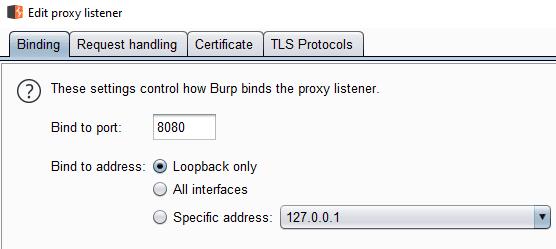
Fliken "Bindning" låter dig ställa in IP-adressen och portnumret som används av proxyn.
Andra proxyservrar, anpassade certifikat och TLS-protokoll
Fliken "Begäranhantering" låter dig konfigurera ett värd- och portnummer dit alla förfrågningar kommer att omdirigeras till den angivna platsen oavsett vilken resurs de begärde. Detta alternativ används för att vidarebefordra trafik via en annan proxy.
"Force TLS" uppgraderar automatiskt alla webbförfrågningar för att använda HTTPS. Det här alternativet kan bryta vissa webbplatser om de inte stöder HTTPS. "Invisible proxying" möjliggör stöd för enheter som inte stöder traditionella proxyinställningar.
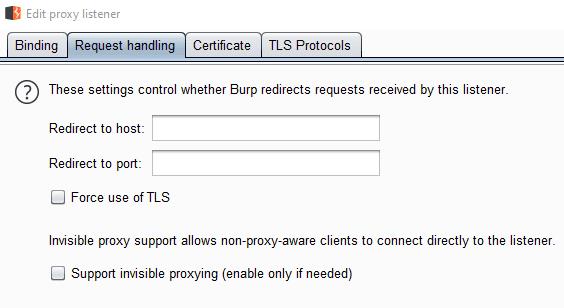
Fliken "Begäranhantering" låter burp arbeta med andra proxyservrar.
Fliken "Certifikat" låter dig konfigurera hur HTTPS-certifikatet fungerar. "Generera CA-signerade certifikat per värd" är standardinställningen och bör i allmänhet användas. "Självsignerade" certifikat kommer alltid att generera certifikatfelmeddelanden. Att ange ett "specifikt värdnamn" är bara användbart när du utför osynlig proxy till en enskild domän. Om ett specifikt certifikat krävs kan du importera det med alternativet "anpassat certifikat".
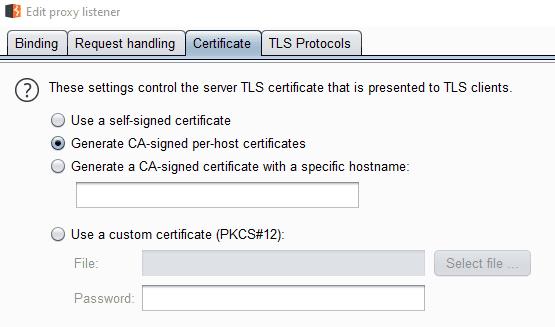
Fliken "Certifikat" används för att konfigurera vilket certifikat som visas.
Fliken "TLS-protokoll" låter dig ange vilka TLS-protokoll du vill att Burp ska stödja. Som standard stöds TLSv1-1.3. Du kan välja att inaktivera något av dessa alternativ eller aktivera SSLv2 eller SSLv3 om du anger protokollen manuellt. Detta bör endast användas om du specifikt vill testa ett enstaka protokoll eller inte kan ansluta till en äldre enhet.

Fliken "TLS-protokoll" används för att konfigurera vilka TLS-protokoll som Burp kan använda för att ansluta.
Om du letar efter ett uppfriskande alternativ till det traditionella tangentbordet på skärmen, erbjuder Samsung Galaxy S23 Ultra en utmärkt lösning. Med
Vi visar hur du ändrar markeringsfärgen för text och textfält i Adobe Reader med denna steg-för-steg guide.
För många användare bryter 24H2-uppdateringen auto HDR. Denna guide förklarar hur du kan åtgärda detta problem.
Lär dig hur du löser ett vanligt problem där skärmen blinkar i webbläsaren Google Chrome.
Undrar du hur du integrerar ChatGPT i Microsoft Word? Denna guide visar dig exakt hur du gör det med ChatGPT för Word-tillägget i 3 enkla steg.
Om LastPass misslyckas med att ansluta till sina servrar, rensa den lokala cacheminnet, uppdatera lösenordshanteraren och inaktivera dina webbläsartillägg.
Microsoft Teams stöder för närvarande inte casting av dina möten och samtal till din TV på ett inbyggt sätt. Men du kan använda en skärmspeglingsapp.
Referenser kan göra ditt dokument mycket mer användarvänligt, organiserat och tillgängligt. Denna guide lär dig hur du skapar referenser i Word.
I den här tutoren visar vi hur du ändrar standardzoominställningen i Adobe Reader.
Upptäck hur man fixar OneDrive felkod 0x8004de88 så att du kan få din molnlagring igång igen.






